ADB-kommandon: 9 Android-knep du borde känna till nu ⚡📱
ADB, eller Android Debug Bridge, är ett kraftfullt verktyg som låter dig styra din Android-enhet från en dator. Oavsett om du hanterar appar, tar skärmdumpar eller får åtkomst till systemloggar, förenklar ADB uppgifter och låser upp avancerade funktioner, vilket gör det till ett måste för alla Android-användare. 🚀
Vad är ADB och varför ska man använda det?
ADB, eller Android Debug Bridge, är ett kommandoradsverktyg som låter dig styra din Android-enhet utöver standardinställningarna. Genom att ange kommandon i terminalen Från din dator kan du kommunicera direkt med din enhet och låsa upp avancerade funktioner, samt utföra uppgifter som inte är tillgängliga via vanliga menyer.
Fungerar som en brygga mellan din enhet och din dator, ADB Den låter dig installera appar, överföra filer, ta skärmdumpar, komma åt systemloggar och mycket mer. Det är ett kraftfullt verktyg för alla som vill anpassa, felsöka eller förbättra sin Android-upplevelse. 💻📱
Varför använda ADB? Det förenklar uppgifter som att felsöka appar, kontrollera anslutning eller felsöka systemproblem, vilket gör dem snabbare och enklare. Oavsett om du är utvecklare eller en tekniskt kunnig användare öppnar ADB upp en värld av möjligheter för att ta full kontroll över din enhet. Android. 🌟
Komma igång med ADB
Att komma igång med ADB är enkelt. Först laddar du ner och installerar Android SDK Platform-Tools på din dator. Aktivera sedan utvecklaralternativ på din Android-enhet genom att trycka på "Byggnummer" i Inställningar, följt av "USB-felsökning". Anslut sedan din enhet till din dator via USB, auktorisera anslutningen och du är redo! För mer detaljerade instruktioner, kolla in den här artikeln om hur du installerar ADB. 📥
Om du föredrar en trådlös installation kan du anslut din enhet till din dator via Wi-Fi efter en första USB-anslutning. Trådlös ADB är utmärkt för uppgifter som att testa appar eller justera inställningar i farten. För mer information om hur du konfigurerar det, kolla in den här guiden om hur du aktiverar trådlös ADB. 📶
9 ADB-kommandon som varje Android-användare borde känna till
Una vez que hayas configurado ADB, es hora de explorar los comandos que lo hacen tan poderoso. Los comandos de ADB están diseñados para simplificar tareas, mejorar la eficiencia y desbloquear funciones avanzadas en tu dispositivo Android. Aquí te presentamos nueve comandos esenciales que todo usuario de Android debería conocer—¡no te preocupes, son fáciles de usar! 🙌
Kontrollera enhetens anslutning
Kommando:
adb-enheter
Kör det här kommandot i din terminal eller kommandorad för att verifiera att din Android-enhet är korrekt ansluten till din dator. Det här kommandot listar alla enheter som är anslutna till ditt system och säkerställer att ADB är redo att användas. 🔌
Om din enhet inte är ansluten returnerar kommandot en tom lista, vilket indikerar att ADB inte kan upptäcka enheter. 🚫
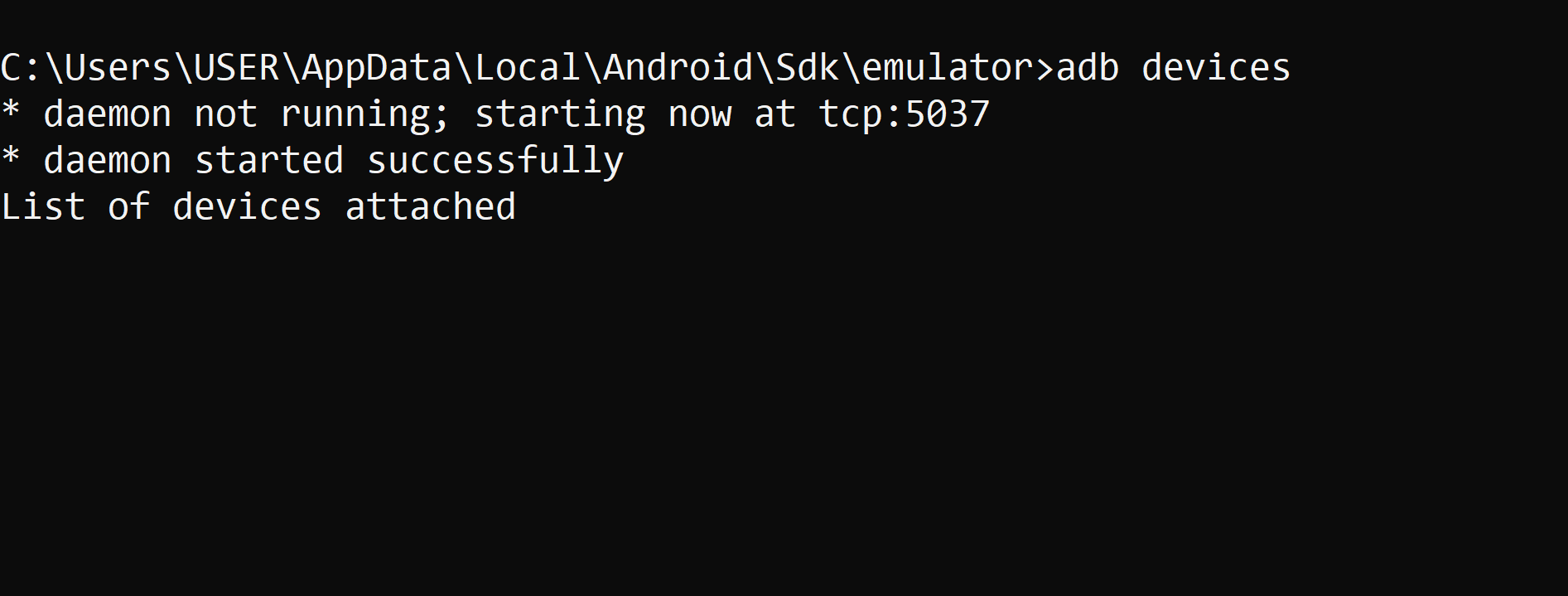
Om anslutningen lyckas visas dock en lista över anslutna enheter. Till exempel:
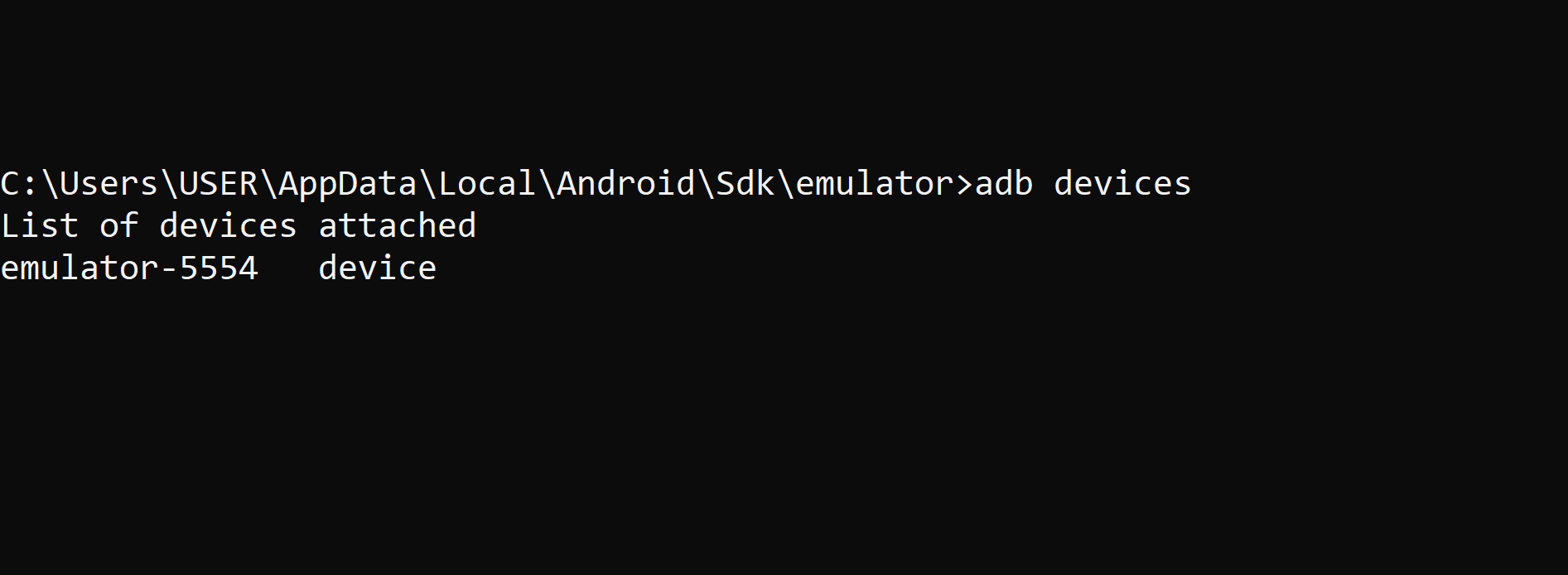
Denna snabbkontroll säkerställer att ADB är redo att användas innan du börjar köra andra kommandon. Om din enhet inte visas, kontrollera din USB-anslutning igen, se till att USB-felsökning är aktiverat och, om du uppmanas, auktorisera anslutningen på din enhet. 🔍
Installera ett program
Kommando:
adb-installation
Det här kommandot låter dig snabbt installera APK-filer på din Android-enhet utan att behöva navigera i menyer. Du behöver bara sökvägen till APK-filen på din dator. 📦
För att till exempel installera Twitter Lite APK:n kör du:
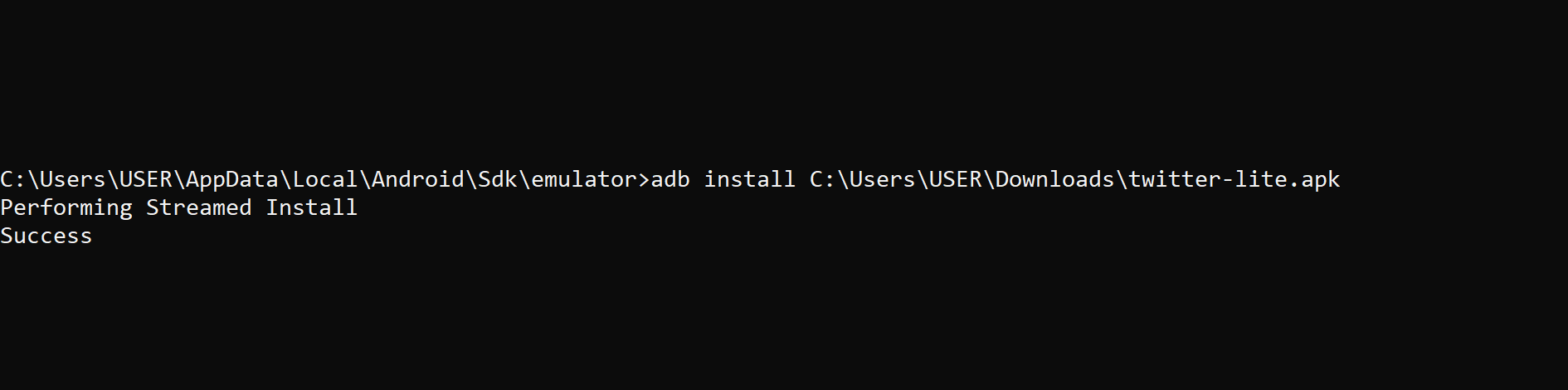
När installationen är klar visas appen på din telefon, redo att användas. Detta är särskilt användbart när du testar appar eller installerar APK-filer som inte är tillgängliga i Google Play Store. 📲
Om du stöter på några problem, kontrollera filsökvägen och se till att din enhet är korrekt ansluten.
Lista installerade program
Kommando:
adb shell pm lista paket
Det här kommandot ger dig en komplett lista över alla appar som är installerade på din Android-enhet, med deras paketnamn. Det är särskilt användbart när du behöver identifiera appar för hanteringsuppgifter som att avinstallera eller radera data. 🗂️
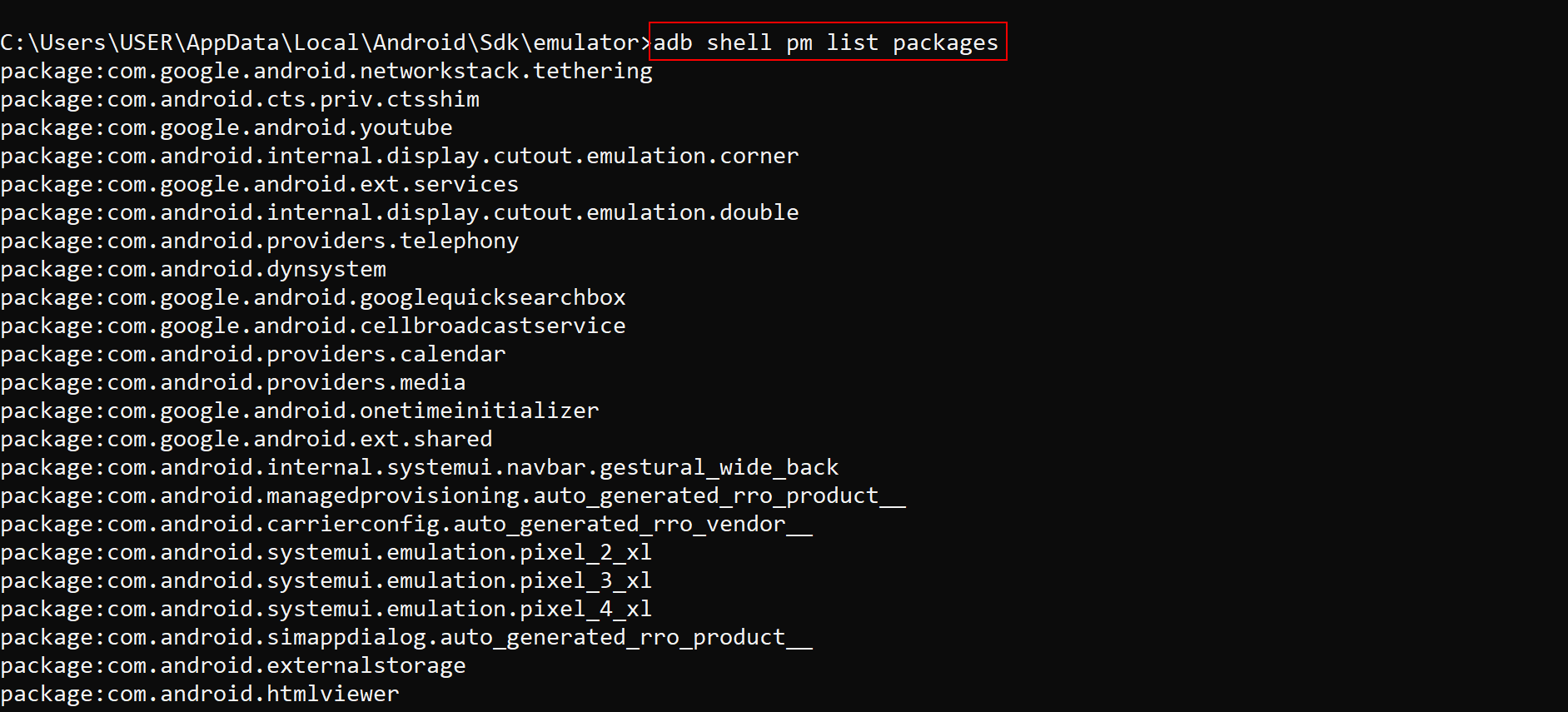
Eftersom hela listan kan vara överväldigande kan du söka efter specifika program eller paket för att spara tid. Använd följande kommandon beroende på ditt operativsystem:
På Windows: Använd findstr-kommandot
adb shell pm lista paket | findstr twitter
På Linux eller macOS: Använd grep-kommandot
adb shell pm lista paket | grep twitter
Till exempel, om du söker efter ”Twitter” kommer följande resultat att visas:

Avinstallera ett program
Kommando:
adb-avinstallation
Det här kommandot tar bort oönskade appar från din enhet genom att ange deras paketnamn. Det är ett bra sätt att ta bort bloatware, frigöra utrymme eller avinstallera appar du testar. 🗑️
Kontrollera först att du har rätt paketnamn för appen du vill avinstallera. För att till exempel avinstallera Twitter Lite kan du tidigare ha identifierat dess paketnamn som:
com.twitter.android.lite
Så skulle du köra kommandot:
adb avinstallera com.twitter.android.lite

Twitter har avinstallerats. ✔️
Ta en skärmdump
Kommando:
adb shell screencap /sdcard/screenshot.png

Det här kommandot fångar din enhets skärm och sparar den i telefonens lagringsutrymme, närmare bestämt i katalogen /sdcard. Det är perfekt för situationer där du behöver ta en ögonblicksbild utan att använda några fysiska knappar. 📷
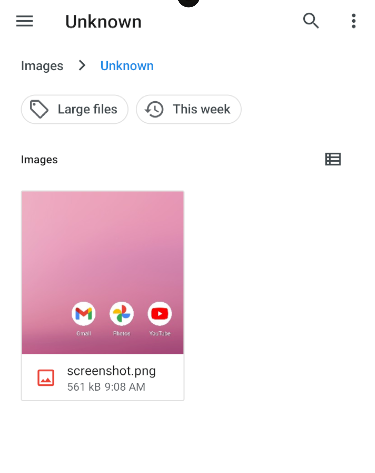
Spela in din skärm
Kommando:
adb shell screenrecord /sdcard/recording.mp4
Med det här kommandot kan du spela in allt som händer på din Android-enhets skärm och spara det som en videofil. Det är perfekt för att skapa handledningar, visa upp appfunktioner eller dela spelinspelningar. 🎥
Inspelningen startar omedelbart och sparas i enhetens /sdcard-katalog som recording.mp4.

För att stoppa inspelningen, tryck på Ctrl + C på terminalen eller låt inspelningen stoppas automatiskt efter 3 minuter (standardlängd). ⏳
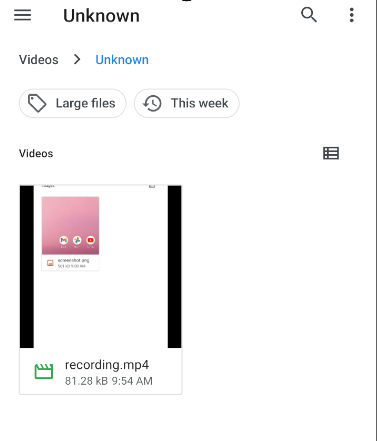
Hantera filer
Med ADB är det superenkelt att överföra filer mellan din dator och Android-enhet. Dessa kommandon är perfekta för att säkerhetskopiera data, överföra media eller skicka konfigurationsfiler till din enhet. 📂
Kommandon:
adb push
Överför filer från din dator till din enhet.
adb pull
Kopiera filer från din enhet till din dator.
Åtkomst till systemloggar
Kommando
adb logcat
Det här kommandot låter dig visa detaljerade loggar från din Android-enhet i realtid. Det är ett ovärderligt verktyg för utvecklare som felsöker appar, och kan också hjälpa till att identifiera problem eller spåra buggar i enhetens prestanda. 📊
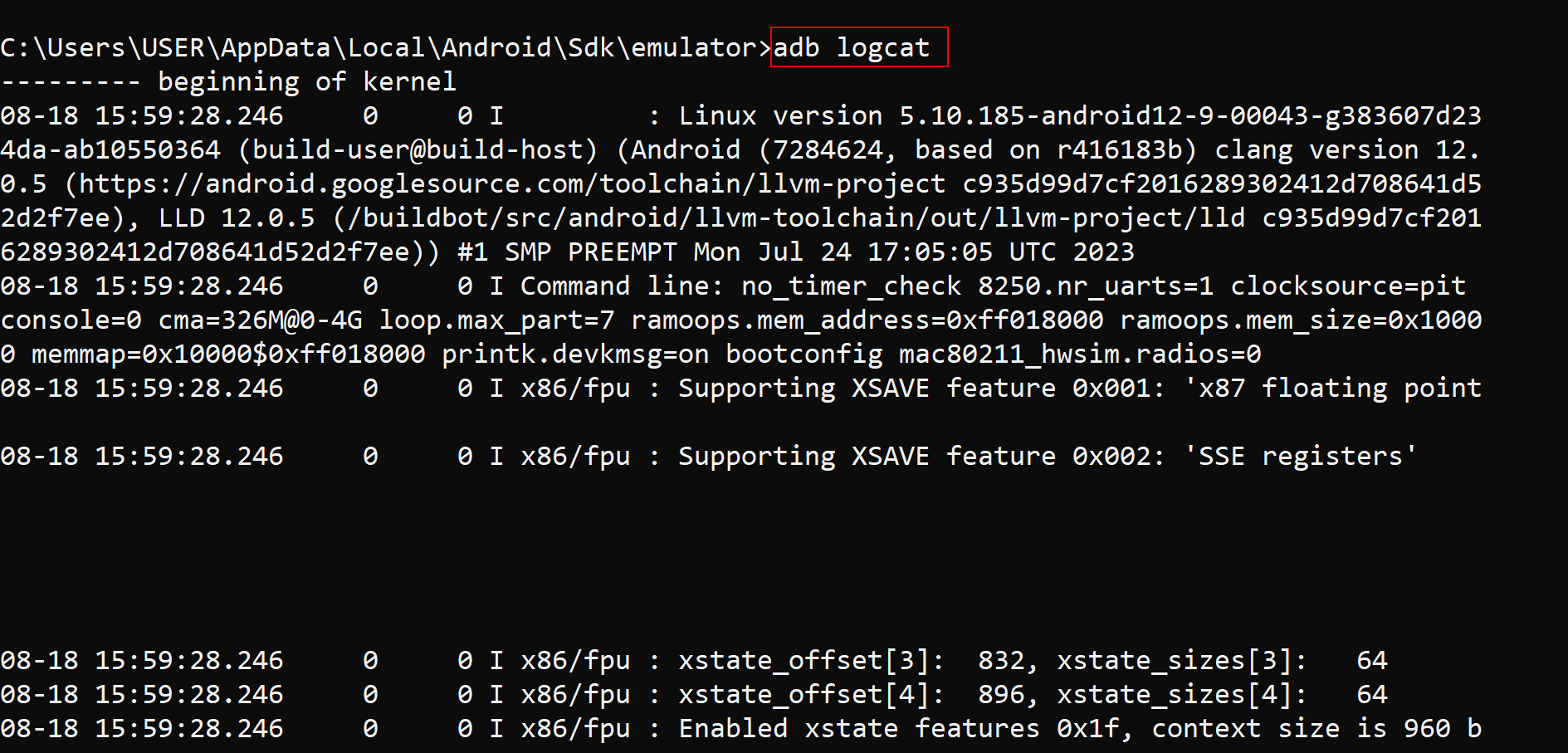
Din terminal visar ett liveflöde av systemloggar, inklusive programaktivitet, systemmeddelanden och felrapporter.
Starta om din enhet
Kommando:
omstart av adb
Att starta om din Android-enhet är lika enkelt som att köra det här kommandot, vilket eliminerar behovet av att manuellt trycka på strömbrytaren. Om din telefon inte svarar eller om du håller på med felsökning kan du enkelt starta om den med det här kommandot. ♻️
Tips för säker hantering av ADB
ADB är ett mångsidigt verktyg, men försiktighet är nyckeln. Anslut endast till betrodda datorer, undvik att aktivera USB-felsökning offentligt och dubbelkolla alltid kommandon för att förhindra oavsiktliga ändringar. Och verifiera alltid filsökvägar och paketnamn för att undvika dataförlust eller systemproblem. 🔒




















